Szczegółowe informacje na temat sprawdzania integralności pamięci podręcznej w programie Stim
Dzisiaj dowiemy się, jak sprawdzić integralność pamięci podręcznej w Stimie. Gry nie zawsze działają poprawnie. Zdarza się, że po uruchomieniu aplikacja daje błąd. Również problemy mogą się pojawić podczas samej rozgrywki.
Powody
Kwestia, gdzie w "Steam", aby sprawdzić integralność pamięci podręcznej, z reguły pojawia się w ludziach, którzy mają do czynienia z porażką. Takie problemy mogą być spowodowane problemami z komputerem lub samą platformą. Ale dzisiaj omówimy opcję, w której przyczyną niepowodzenia są uszkodzone pliki gry.

Aby dowiedzieć się o ich stanie, dostępna jest specjalna funkcja o nazwie "Check Cache". Pliki z gry mogą być uszkodzone z różnych powodów. Źródłem problemu może być nagła przerwa w pobieraniu z powodu wyłączenia komputera.
Instrukcja
Przechodzimy do praktycznej części rozwiązania kwestii sprawdzania integralności pamięci podręcznej w "Steamie". Otwórz bibliotekę z grami. Następnie kliknij żądaną aplikację prawym przyciskiem i wybierz "Właściwości". W rezultacie otworzy się okno wyświetlające parametry gry. Aby rozwiązać problem, tak jak w "Steam" sprawdź integralność pamięci podręcznej, potrzebujemy karty o nazwie "Pliki lokalne". Zawiera kontrolki umożliwiające pracę z materiałami gry. Również tutaj możesz zobaczyć całkowity rozmiar zajmowany przez aplikację na dysku twardym komputera. Następnie użyj przycisku "Sprawdź integralność". Po uruchomieniu tej funkcji operacja, która nas interesuje, rozpocznie się bezpośrednio.
Wyniki
Decydując się na sprawdzenie integralności pamięci podręcznej w "Steam", należy pamiętać, że ta procedura ma znaczny wpływ na dysk twardy komputera osobistego. Dlatego podczas jego pracy zalecamy, aby nie wykonywać innych operacji z danymi, zwłaszcza instalować lub usuwać programy, a także kopiować pliki. Również w okresie kasowym lepiej nie uruchamiać gier.
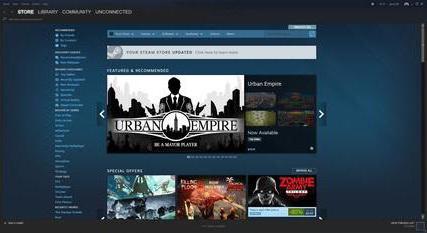
W razie potrzeby operację można zakończyć w dowolnym momencie. W tym celu znajduje się przycisk "Anuluj". Czas potrzebny na wykonanie tej procedury może się różnić w zależności od szybkości dysku i wielkości wybranej gry. Jeśli używana jest nośna SSD, operacja zajmuje kilka minut, nawet przy znacznej ilości aplikacji. Po weryfikacji platforma Steam wyświetli informacje o uszkodzonych plikach, jeśli zostaną znalezione, i pobierze te materiały. Następnie zastąpi uszkodzone elementy.